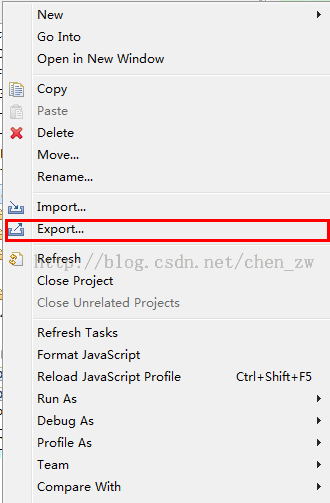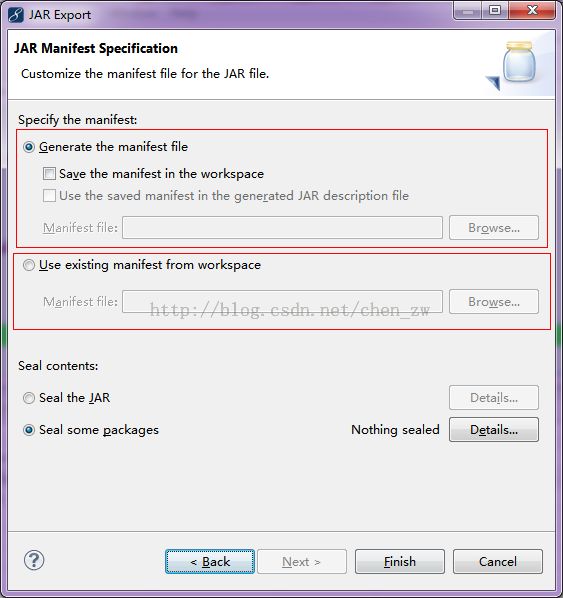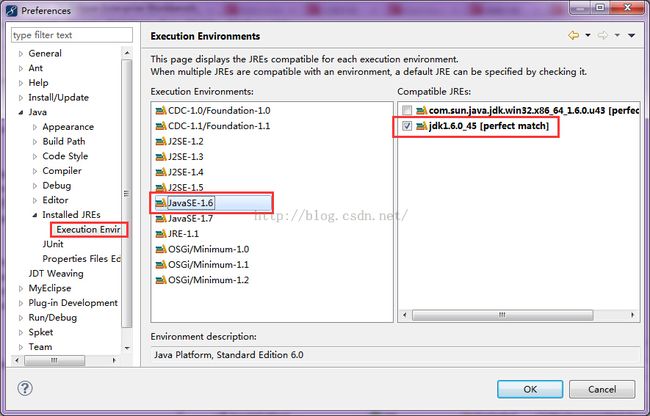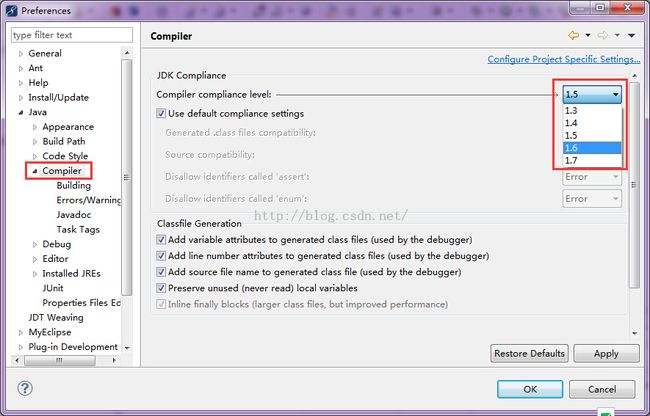玩转MyEclipse高级篇
1、生成Jar文件
步骤:(1) 选中项目 --> 右键 --> 选择Export选项,如下图所示:
(2) 选择java目录下的JAR File,如下图所示:
(3) 选择希望导出到Jar包中的资源,通常只需要选择src目录即可,右边的.classpath及.project文件都可勾掉,下面的Export generated class file and resources及Export all output folders for checked projects选项表示导出项目中勾选的class文件,而Export java source files and resources则表示同时导出项目的源码及class文件。Export refactorings for checked projects表示导出重构文件信息。 单击Next> 如下图所示:
Note:如果该项目本身就需要jar支持,假设支持的jar包放在lib目录下,再假设我们将项目打包生成jar包也希望将lib下的jar包一起打包,那么我们需要勾选上lib目录,并且勾选上.classpath及.project文件。当然也可以在MANIFEST.MF文件中配置,这种方法先不介绍。
(4) 默认handing problems下的选项都已选择,该两个选项分别表示是否导出errors、warnings的class文件。单击Next> 如下图所示:
(5) 单击Finish> 如下图所示:
2、JDK配置或更换

(2) 关联JRE: 【window】-->【preferences】-->【Java】-->【installed JREs】->【Execution Environments】
关联不同jdk及其安装目录,配置如下图所示:
(3) 切换编译器版本:【window】-->【preferences】-->【Java】-->【Compiler】
(4) 配置项目的jdk版本:选中项目 --> 右键 -->Properties-->【Java Build Path】
选中Libraries选项卡,双击JRE System Libraries, 选择步骤(2)中配置的JDK版本
(5) 配置web服务器的jdk版本:【window】-->【preferences】-->【MyEclipse】-->【Servers】-> 选择某一服务器 --> 选择对应的JDK版本(步骤2配置的),如下图所示:
本文地址:http://blog.csdn.net/chen_zw/article/details/18866883